Windows10のGrooveMusicでイコライザーを使用する方法
その他 / / November 28, 2021
MicrosoftはWindows10にGrooveMusicアプリを導入しましたが、MicrosoftはこのアプリをWindowsOSと統合することに真剣に取り組んでいるようです。 しかし、Grooveミュージックには重大な問題が1つありました。それは、音楽のサウンドをカスタマイズするためのイコライザーではありません。 私の意見では、これは重大な欠陥ですが、最近の更新でMicrosoftがGrooveミュージックの下にイコライザー機能を追加し、その他の変更や改善を加えたので心配しないでください。 バージョン10.17112.1531.0以降、 Grooveミュージックアプリ イコライザーが付属しています。
Grooveミュージックアプリ: Groove Musicは、Windows10に組み込まれているオーディオプレーヤーです。 これは、ユニバーサルWindowsアプリプラットフォームを使用して作成された音楽ストリーミングアプリです。 以前、このアプリはGroove Music Passと呼ばれる音楽ストリーミングサービスに関連付けられていましたが、Microsoftによって廃止されていません。 Grooveミュージックストア、デバイスのローカルストレージ、またはユーザーのOneDriveアカウントから曲を追加できます。
しかし、ベースを増やしたいなど、ニーズに応じて音楽を再生するようにプレーヤーの設定をカスタマイズしたい場合はどうなりますか? さて、それはGroove Musicプレーヤーが皆を失望させたところですが、新しいイコライザーが導入されて以来、もはやそうではありません。 今、 Grooveミュージックアプリ 必要に応じて音楽プレーヤーの設定をカスタマイズできるイコライザーが付属しています。 ただし、イコライザー機能はWindows 10でのみ導入されています。以前のバージョンのWindowsを使用している場合、残念ながら、この機能を使用するにはWindows10に更新する必要があります。

イコライザ: Equalizerは、Groove Musicアプリのアドオン機能であり、Windows10ユーザーのみが利用できます。 名前が示すように、イコライザーを使用すると、GrooveMusicアプリを使用して再生している曲またはオーディオの周波数応答を微調整できます。 また、迅速な変更を可能にするために、いくつかのプリセット設定をサポートしています。 イコライザーは、次のようないくつかのプリセットを提供します
フラット、トレブルブーツ、ヘッドフォン、ラップトップ、ポータブルスピーカー、ホームステレオ、テレビ、車、カスタム、低音ブースト。 Groove Musicアプリで実装されるイコライザーは、非常に低い-12デシベルから非常に高い+12デシベルまでの5バンドグラフィックイコライザーです。 プリセットの設定を変更すると、自動的にカスタムオプションに切り替わります。これで、Grooveミュージックアプリとその大人気のイコライザー機能について説明しましたが、実際にそれを使用して設定をカスタマイズするにはどうすればよいでしょうか。 したがって、この質問への回答を探している場合は、このガイドのようにこれ以上探す必要はありません。GrooveMusicアプリでイコライザーを使用する方法を段階的に説明します。
プロのヒント: イコライザーを備えたWindows10用の5つの最高の音楽プレーヤー
コンテンツ
- Windows10のGrooveMusicでイコライザーを使用する方法
- MicrosoftまたはWindowsストアを使用してGrooveMusicアプリのバージョンを確認する
- Grooveミュージックの設定を使用してGrooveミュージックのバージョンを確認する
- Grooveミュージックアプリでイコライザーを使用する方法
Windows10のGrooveMusicでイコライザーを使用する方法
先に進む前に、Grooveミュージックアプリの最新バージョンを使用していることを確認する必要があります。 これは、イコライザーがGrooveMusicアプリバージョン10.18011.12711.0以降でのみ機能するためです。 Groove Musicの最新バージョンを使用していない場合は、最初にアプリをアップグレードする必要があります。 GrooveMusicアプリの現在のバージョンを確認する方法は2つあります。
- MicrosoftまたはWindowsストアを使用する
- GrooveMusicアプリの設定を使用する
MicrosoftまたはWindowsストアを使用してGrooveMusicアプリのバージョンを確認する
MicrosoftまたはWindowsストアを使用してGrooveMusicアプリの現在のバージョンを確認するには、次の手順に従います。
1.を開きます Microsoftストア Windowsの検索バーを使用して検索します。

2.検索結果の上部にあるEnterボタンを押します。 MicrosoftまたはWindowsストアが開きます。

3.をクリックします 3ドットアイコン 右上隅にあり、選択します ダウンロードと更新.

![メニューから[ダウンロードと更新]を選択します](/f/5d257b2913186c520976ba585275770f.png)
4. [ダウンロードと更新]で、 Grooveミュージックアプリ。
![[ダウンロードと更新]で、GrooveMusicアプリを探します](/f/c4a6c84d140a41766ba48495e7436720.png)
5.次に、[バージョン]列で、最近更新されたGrooveMusicアプリのバージョンを探します。
6.システムにインストールされているGrooveMusicアプリのバージョンが 10.18011.12711.0以上、その後、Grooveミュージックアプリでイコライザーを簡単に使用できます。
7.ただし、バージョンが必要なバージョンを下回っている場合は、をクリックしてGrooveミュージックアプリを更新する必要があります。 最新情報を入手する オプション。
![[更新を取得]ボタンをクリックします](/f/f0c240c71ad6083056330e020d379c1b.jpeg)
GrooveMusicをチェック バージョン Grooveミュージック設定の使用
Groove Musicアプリの設定を使用してGrooveMusicアプリの現在のバージョンを確認するには、次の手順に従います。
1.開く Grooveミュージック Windowsの検索バーを使用してアプリを検索します。

2.検索結果の上部にあるEnterボタンを押します。 Grooveミュージックアプリが開きます。
3.をクリックします 設定 左下のサイドバーで利用可能なオプション。
![Groove Musicの下で、左下のサイドバーにある[設定]オプションをクリックします。](/f/52ad3b8b785d6507b375082d04e229f5.png)
4.次に、をクリックします リンクについて アプリセクションの下の右側にあります。
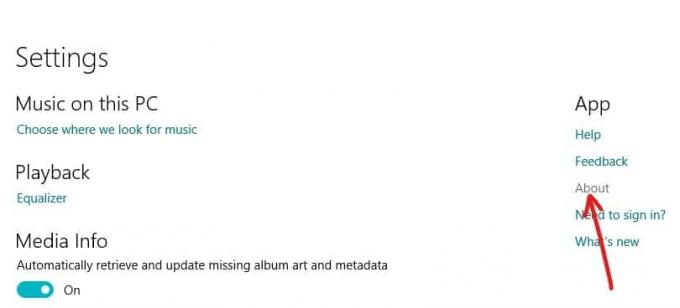
5. [バージョン情報]の下に、 Grooveミュージックアプリの現在のバージョンを知っています。
![[バージョン情報]で、Grooveミュージックアプリの現在のバージョンを確認できます](/f/144bc12b5b8d4c329b22db7695846dbc.jpeg)
システムにインストールされているGrooveMusicアプリのバージョンが 10.18011.12711.0以上、Grooveミュージックアプリでイコライザーを簡単に使用できますが、必要なバージョンよりも低い場合は、Grooveミュージックアプリを更新する必要があります。
Grooveミュージックアプリでイコライザーを使用する方法
これで、必要なバージョンのGroove Musicアプリをお持ちの場合は、 音楽を再生するイコライザー あなたのニーズに応じて。
ノート: イコライザー機能はデフォルトで有効になっています。
Windows10のGrooveMusicアプリでイコライザーを使用するには、次の手順に従います。
1.Windowsの検索バーを使用してGrooveミュージックアプリを検索して開きます。

2.をクリックします 設定 左下のサイドバーで利用可能なオプション。
![左下のサイドバーにある[設定]オプションをクリックします](/f/1341416b4dd730db44a2b716e695d4ce.jpeg)
3. [設定]で、 イコライザ 下で利用可能なリンク 再生設定。
![[設定]で、[再生設定]の下にある[イコライザー]リンクをクリックします](/f/c8abebc97947dd36473dcc6152f0cdd5.jpeg)
4.An イコライザ ダイアログボックスが開きます。
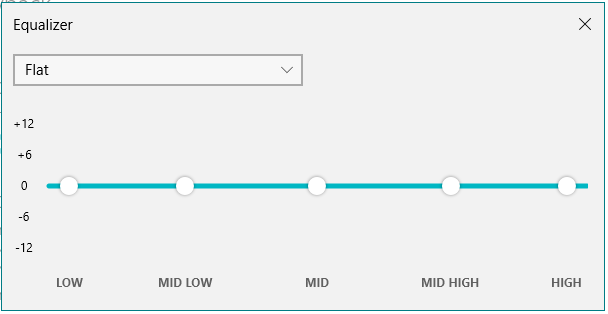
5.あなたはどちらかをすることができます 事前設定されたイコライザー設定を設定します■ドロップダウンメニューを使用するか、必要に応じてドットを上下にドラッグして独自のイコライザー設定を設定できます。 デフォルトでは、次の10種類のイコライザープリセットがあります。
- フラット: イコライザーを無効にします。
- トレブルブースト: 高周波音を微調整します。
- 低音ブースト: 周波数音を下げるために使用されます。
- ヘッドホン: デバイスのオーディオをヘッドフォンの仕様に適合させるのに役立ちます。
- ラップトップ: これは、ラップトップおよびPCのスピーカーのオーディオストリームに直接システム全体のイコライザーを提供します。
- ポータブルスピーカー: Bluetoothスピーカーを使用してサウンドを生成し、使用可能な周波数を調整することでサウンドを微調整できます。
- ホームステレオ: それはあなたがステレオの周波数チャートセットアップを非常に効果的にするのを助けます。
- テレビ: テレビでGrooveMusicを使用するときに、音質と周波数を調整するのに役立ちます。
- 車両: Android、iOS、またはWindows Phoneを使用している場合は、運転中に最高の音楽を体験するのに役立ちます。
- カスタム: 使用可能な帯域の周波数レベルを手動で調整するのに役立ちます。

6.要件に応じてプリセットを選択してください と Windows10のGrooveMusicでイコライザーを設定します。
7.Grooveミュージックイコライザーには、次の5つのイコライザーオプションがあります。
- 低い
- 中低
- ミッド
- 中高
- 高い
8.すべてのイコライザープリセットは、イコライザー周波数自体を設定します。 しかし、あなたが何かを作るなら デフォルトの周波数設定の変更 プリセットの場合、プリセットオプションはに変換されます カスタムプリセットが自動的に。
9.必要に応じて周波数を設定したい場合は、 カスタムオプション ドロップダウンメニューから。

10.次に、 すべてのオプションのイコライザー周波数 オプションごとにドットを上下にドラッグして、必要に応じて。
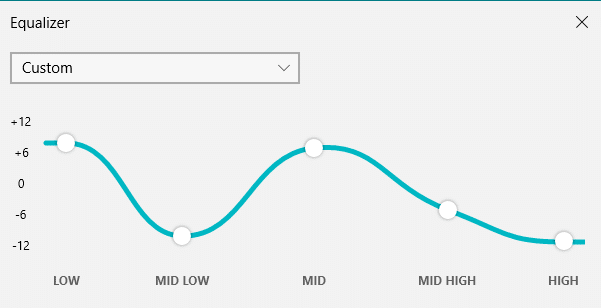
11.上記の手順を完了すると、Windows10のGrooveMusicアプリでイコライザーを使用できるようになります。
12.変更することもできます イコライザー画面のモード 下で必要なモードを選択することにより モードオプション 設定ページで。 利用可能な3つのオプションがあります。
- 光
- 暗い
- システム設定を使用する
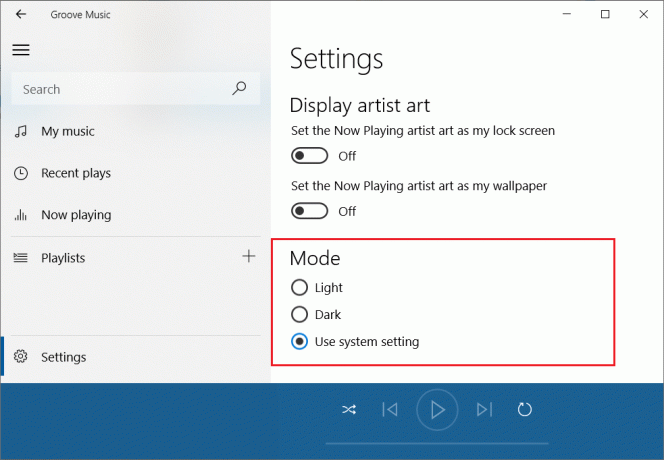
13.終了したら、変更を適用するためにGrooveミュージックアプリを再起動する必要があります。 再起動しない場合、次にアプリを起動するまで変更は反映されません。
おすすめされた:
- Windows 10ファイルエクスプローラーが応答しませんか? それを修正する8つの方法!
- Hotmail.com、Msn.com、Live.com、Outlook.comの違いは?
覚えておくべきことの1つは、イコライザーにすばやくアクセスできる方法がないことです。 イコライザーの設定にアクセスまたは変更する必要がある場合は、Groove Musicの設定ページに手動でアクセスして、そこから変更を加える必要があります。 全体的なイコライザーはGrooveMusicアプリの非常に優れた機能であり、試してみる価値があります。



